电脑如何禁止自动更新 如何禁止电脑自动更新
更新时间:2023-11-03 09:36:15作者:xiaoliu
电脑如何禁止自动更新,电脑自动更新是为了保持系统的安全性和稳定性,但有时候它可能会给我们带来不便或者干扰我们的工作,很多人希望能够禁止电脑的自动更新。对于不熟悉电脑设置的人来说,禁止自动更新可能会成为一项棘手的任务。本文将介绍如何禁止电脑自动更新,帮助大家解决这一问题。无论是想要节省网络流量、避免更新引起的系统不稳定,还是为了保持对软件版本的控制,禁止电脑自动更新都是一个不错的选择。下面我们将详细探讨如何实现这一操作。
方法如下:
1.在打开的电脑桌面中,点击[WIN+R]组合键,系统弹出【运行】对话框。
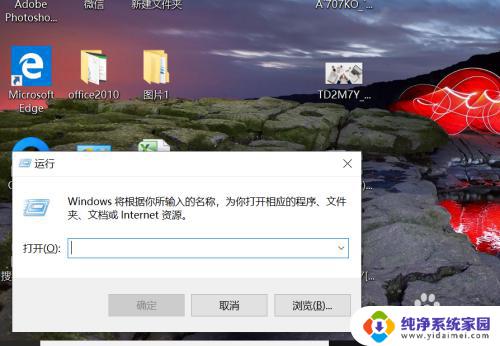
2.在通过上一步骤。系统中弹出的【运行】对话框中。在[打开]后面的对话框中输入[services.msc],完成后点击【确定】按钮。
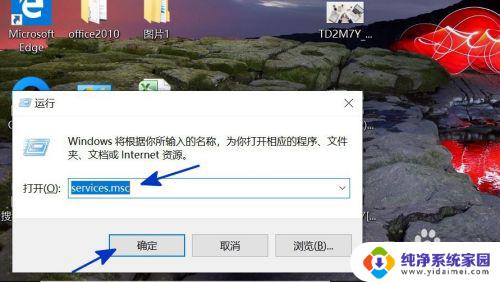
3.通过上一步骤。系统中弹出了【服务】对话框。在对话框中点击选中Windows Update,双击鼠标左键。
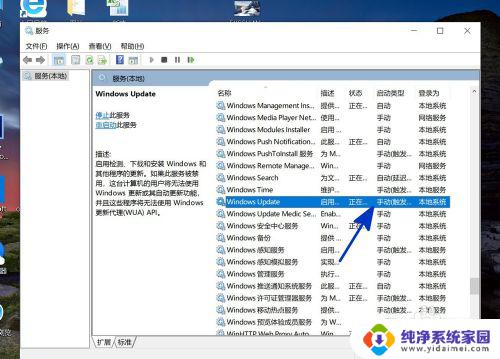
4.如下图,通过上一步骤。系统中弹出了【Windows Update的属性】对话框,点击选择[常规]功能选项卡:
在对话框中点击[启动类型]后面的按钮,在弹出的选项中点击选择[禁用]选项;
点击对话框中的[停止]按钮,完成后点击【确定】按钮。
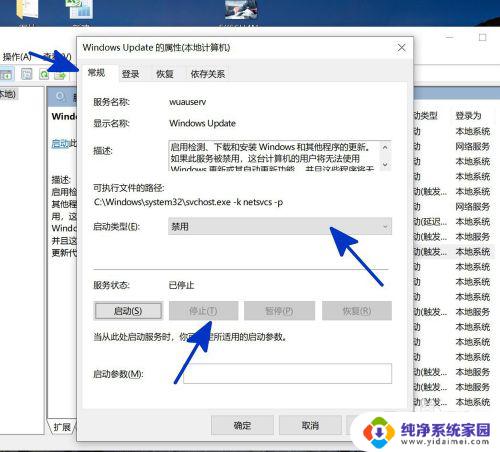
5.通过以上操作步骤,系统的自动更新已经被禁用,结果如下图所示:
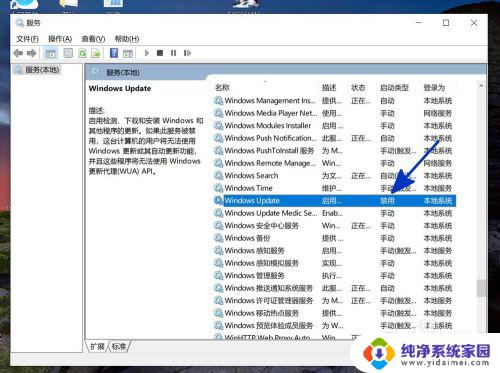
以上就是电脑如何禁止自动更新的全部内容,如果你遇到这种情况,可以按照小编的方法解决,希望本文能对你有所帮助。
电脑如何禁止自动更新 如何禁止电脑自动更新相关教程
- 禁止geforce自动更新 如何禁用NVIDIA Gefore Experience的自动更新功能
- 怎么禁止steam自动更新 Steam如何手动关闭自动更新
- 怎么防止软件自动更新 如何阻止电脑上软件的自动更新
- 电脑自动更新中途怎么取消 如何禁用电脑系统的自动更新
- 谷歌浏览器不更新在哪里设置 Chrome如何禁止自动更新
- 怎么阻止电脑自动更新 Windows 10如何关闭自动更新
- 联想电脑怎么停止更新 联想电脑如何关闭自动更新
- 怎么让电脑windows不更新 Windows系统如何完全禁用自动更新
- 自动更新Windows:如何开启和禁用自动更新功能
- 怎么关掉qq自动更新 手机QQ如何停止自动更新
- 笔记本开机按f1才能开机 电脑每次启动都要按F1怎么解决
- 电脑打印机怎么设置默认打印机 怎么在电脑上设置默认打印机
- windows取消pin登录 如何关闭Windows 10开机PIN码
- 刚刚删除的应用怎么恢复 安卓手机卸载应用后怎么恢复
- word用户名怎么改 Word用户名怎么改
- 电脑宽带错误651是怎么回事 宽带连接出现651错误怎么办